APPS
¿Los vídeos de Windows 11 van lentos? Así se soluciona
Si tienes problemas para reproducir vídeos en Windows 11 sigue estos consejos para solucionarlo.

Publicidad
Si bien es cierto que la última versión del sistema operativo de Microsoft funciona realmente bien, muchos usuarios se han encontrado con problemas a la hora de reproducir vídeos en Windows 11.
Principalmente, se detectan cortes constantes que hacen que ver una película sea una tarea imposible. Pero, ¿hay una solución al problema de los vídeos en Windows 11? Por suerte, sí.
El motivo por el que Windows 11 está dando problemas a la hora de reproducir vídeos tiene que ver con Windows Security, antes conocida como Windows Defender y que integra una función llamada SmartScreen. Se suele ver al poco de abrir un vídeo, o cuando se está disfrutando de una escena, que de golpe pasa a reproducirse a cámara lenta o de forma entrecortada.
Lo peor es que este problema es un poco lotería, y encima afecta a todos los reproductores, por lo que no servirá que instales una alternativa como VLC para resolver este fallo al ver vídeos en Windows 11. Veamos la solución más adelante
Consigue que Windows 11 ya no de problemas al reproducir cualquier vídeo
Como te decíamos, vamos a deshabilitar SmartScreen para poder ver un vídeo de YouTube o cualquier otro contenido en las mejores condiciones. Y viendo que los pasos a seguir son tan simples, te invitamos a probar este sencillo truco para Windows 11.
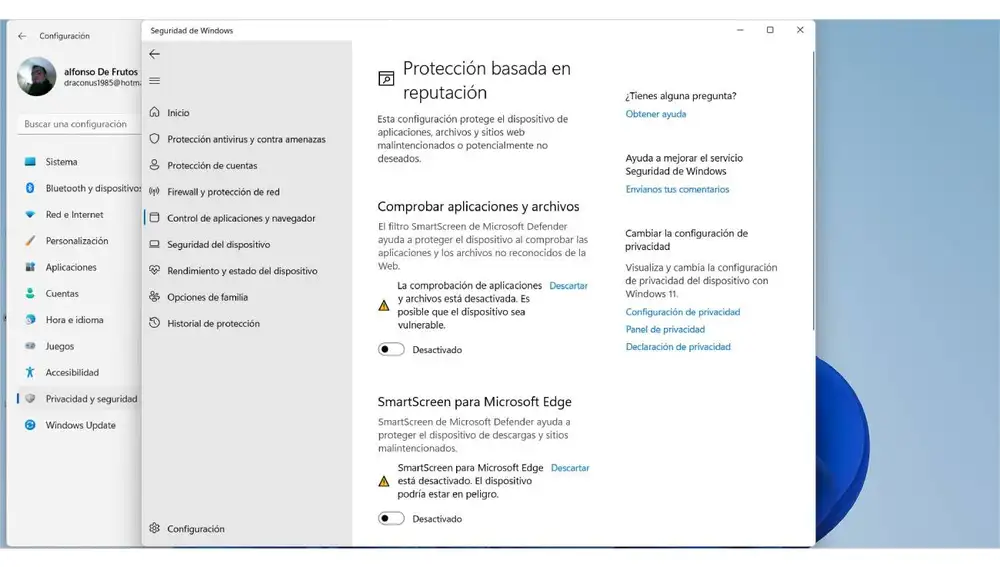
Además, y como podrás imaginar, el proceso es totalmente reversible, por lo que siempre puedes volver al estado original. Te dejamos con todos los pasos que debes seguir para dejar de tener problemas al reproducir vídeos en Windows 11.
- Lo primero que debes hacer es abrir el menú de Configuración. Para ello, escribe “configuración” en la barra de búsqueda de Windows 11 y pulsa sobre el icono de la rueda dentada.
- Una vez hayas entrado en la configuración del sistema, deberás buscar la opción Privacidad y Seguridad.
- Ahora, pulsa sobre Seguridad de Windows y dale a la opción Abrir seguridad de Windows.
- Verás una nueva ventana con diferentes opciones. Busca las tres líneas horizontales y pulsa para abrir el menú de opciones, seleccionando Control de aplicaciones y navegador.
- Ahora, pulsa sobre Configuración de Protección basada en la reputación. (si no tienes activada esta opción, pulsa sobre el botón Habilitar)
- Por último, entra en el nuevo menú y deshabilita los dos interruptores que aparecen para que los vídeos se reproduzcan de forma correcta.
Si has seguido todos los pasos de forma correcta, en principio ya no tendrías que tener más problemas a la hora de reproducir cualquier vídeo en Windows 11 sin que se entrecorte.
Publicidad






